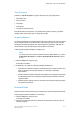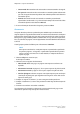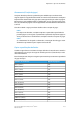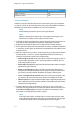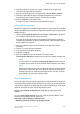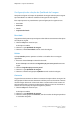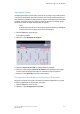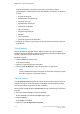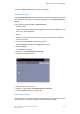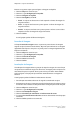User Guide
Máximo de páginasTamanho do documento
256ISO A1 (23,4x33,1)
230ISO A0 (33,1x46,8)
Verificar Plotagem
Selecione se desejar uma cópia impressa para verificação (prova) após digitalizar
os originais e antes de eles serem impressos como jogos. Os trabalhos de Verificar
Plotagem não representam o trabalho final, mas uma visualização.
NOTE
Verificar Plotagem funciona apenas com Jogos Alceados.
NOTE
Quando o alceamento é selecionado, a mensagem Criando jogo: inserir
documentos é exibida no canto superior direito da tela.
1. Configure as funções de cópia para o primeiro original a partir das seleções nas
guias Cópia básica, Qualidade de imagem e Configurações avançadas.
2. Digite uma quantidade de cópias de 1 a 999, usando o teclado numérico.
3. Insira o primeiro original com a face para baixo no scanner. A máquina digitalizará
o documento. A mensagem do andamento da digitalização será exibida na tela
Criação de jogos.
4. Quando o original sair do scanner, a tela Criação de jogos exibirá quatro botões
(listados abaixo). Se todos os originais digitalizados forem do mesmo tipo e
tamanho, você poderá continuar com a alimentação.
• Excluir imagem anterior: Você pode excluir os dados da imagem a partir do
original recém-digitalizado. Essa é uma função útil para modificar uma ou
mais configurações de cópia.
• Excluir todas as imagens: A seleção desse botão faz com que todas as imagens
digitalizadas sejam excluídas.
• Alterar as configurações: Exibe a tela Cópia, permitindo a alteração das
configurações (redução/ampliação, tipo de original, seleção de material etc)
a partir das guias Cópia básica, Qualidade de imagem e Mais funções.
• Status e configuração do material: Nesta área, você pode configurar o tipo
e o tamanho do material na impressora durante um trabalho de criação.
• Último original: Esta opção informa à máquina que a digitalização está pronta
e que a impressão pode ser iniciada. Selecione este botão depois que o último
original tiver sido digitalizado.
5. Se houver diferentes tipos ou tamanhos de originais no jogo ou você quiser
selecionar uma origem diferente de material ou aplicar uma outra função, use o
botão Alterar configurações para exibir a tela Cópia. Isso permite que você
personalize as configurações do próximo original.
NOTE
A tela Cópia exibe agora a seleção Fechar no canto superior direito. Você
pode selecioná-la para fechar a tela Cópia e retornar à tela Criação de jogos,
se decidir não alterar nenhuma configuração do próximo original.
Solução para Grandes Formatos Xerox
®
6622™
2-14
Guia do Usuário
Impressão e cópia de documentos